Cómo personalizar el mensaje de inicio de sesión en Windows 10 usando el editor de registro
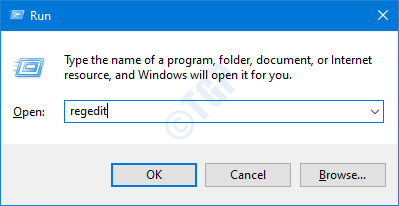
- 4936
- 1558
- Hugo Vera
Si desea mostrar un mensaje a los usuarios mientras se registra en el sistema. Windows proporciona una opción para hacerlo. El mensaje puede tener un título de su elección seguido por el texto del mensaje. En general, cuando presiona en una pantalla de bloqueo, viene la opción de inicio de sesión (ahí es donde ingresa su contraseña/PIN). Este mensaje se muestra justo después de hacer clic en la pantalla de bloqueo y antes de que se soliciten opciones de inicio de sesión en la pantalla.
Algunas cosas importantes que saber de antemano:
- Necesitas Privilegios administrativos Para hacer este cambio.
- El mensaje se puede ver mientras Iniciar sesión en la puesta en marcha y Desconectar
En este artículo, veremos cómo habilitar los mensajes de inicio de sesión en Windows 10 utilizando el editor de registros.
Pasos para personalizar el mensaje de inicio de sesión
Paso 1: Abra la ventana Ejecutar (Windows+R) , tipo regedit , y golpear Ingresar
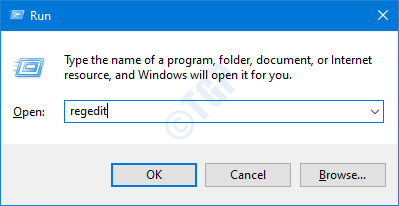
Paso 2: en la ventana del editor de registro, escriba o copie/pegue o navegue a HKEY_LOCAL_MACHINE \ Software \ Microsoft \ Windows \ CurrentVersion \ Policies \ System ubicación
En el lado derecho localizar legalnoticecaption , LegalNoticExtext. En caso de que no estén presentes, cree las teclas (haga clic con el botón derecho -> nuevo -> Valor de cadena -> Escriba el nombre y presione Enter)
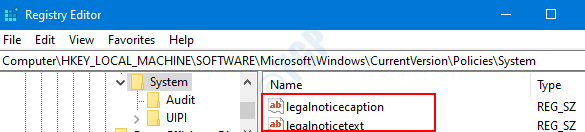
Paso 3: Haga clic con el botón derecho legalnoticecaption , Elegir Modificar
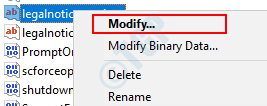
Paso 4: se abre la ventana Editar cadena, en el Datos de valor sección escriba el Título del mensaje quieres mostrar. Si no desea que se le dé ningún título, también puede dejarlo en blanco.
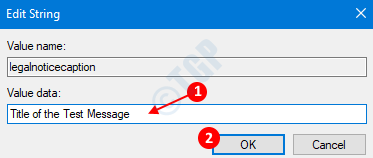
Paso 5: Ahora haga clic derecho en LegalNoticExtext , elegir Modificar. En la ventana que aparece, debajo del Datos de valor sección, Ingrese el mensaje que quieres y presionas DE ACUERDO.
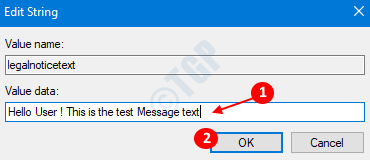
Ahora, cierre el editor de registro y reinicie el sistema para ver el mensaje de inicio de sesión.
NOTA:
Si no desea que se muestren ningún mensaje de inicio de sesión, mantenga las teclas legalnotictext y legalnoticecaption en blanco. (La sección de datos de valor debe estar vacía)
Espero que esto haya sido informativo. Gracias por leer.
- « PNP detectó un error fatal BSOD Blue Screen Fix en Windows 10
- Cómo deshabilitar el diálogo de confirmación Eliminar para la aplicación Fotos en Windows 10 »

